32-разрядная Платформа
Но есть еще некоторые нюансы по работе со штрихкодами.
Печать формы с двухмерным штрихкодом поддерживается только в 32-разрядной Платформе. Если у вас установлена 64-разрядная Платформа — загрузка шрифта EanGnivc не поможет.
Это ограничение«вшито» в программный код конфигурации 1С при печати штрихкодов: «Внимание! Печать бланка формы с двухмерным штрихкодом PDF417 поддерживается только в 32-разрядной версии платформы». Поэтому если вы работаете на 64-разрядной Платформе, то вам придется прибегать к услугам программиста для доработки конфигурации по запуску печати штрихкода в отчетах
Поэтому если вы работаете на 64-разрядной Платформе, то вам придется прибегать к услугам программиста для доработки конфигурации по запуску печати штрихкода в отчетах.
Оформление МЧД обособленными подразделениями/филиалами
Вариант 1. К 1С-Отчетности подключена головная организация, нужно оформить МЧД на руководителя филиала / К 1С-Отчетности подключены головная организация и филиал.
Корректным оформлением в данном случае является следующее:
- МЧД создается и отправляется головной организацией;
- в МЧД указываются реквизиты организации, на которую оформляется МЧД (т.е. КПП, адрес и т.д. филиала/обособленного подразделения);
- доверитель — руководитель головной организации (который значится в выписке из ЕГРЮЛ), представитель — руководитель филиала/обособленного подразделения;
- подписывается подписью руководителя головной организации;
- для дальнейшей отправки отчетности необходимо указать МЧД в карточке филиала/обособленного подразделения.
Если по отправленной МЧД поступил отказ «Представление налогоплательщиком (его представителя) документа (документов) в налоговый орган, в компетенцию которого не входит прием этих документов», воспользуйтесь альтернативным вариантом оформления МЧД:
- в МЧД указываются реквизиты головной организации, на которую оформляется МЧД (т.е. КПП, адрес и т.д. головной организации);
- доверитель — руководитель головной организации (который значится в выписке из ЕГРЮЛ), представитель — руководитель филиала/обособленного подразделения;
- в строке Органы, для которых действует доверенность выберите Действует для всех налоговых органов;
- отправить МЧД в ФНС головной организации.
Если отказ повторится, причину отказа необходимо уточнить в ФНС.
Вариант 2. Головная организация не подключена к 1С-Отчетности, подключен только филиал/обособленное подразделение:
- МЧД создается и отправляется филиалом/обособленным подразделением;
- в МЧД указываются реквизиты организации, на которую оформляется МЧД (т.е. КПП, адрес и т.д. филиала/обособленного подразделения);
- доверитель — руководитель головной организации (который значится в выписке из ЕГРЮЛ), представитель — руководитель филиала/обособленного подразделения;
- подписывается подписью руководителя головной организации;
- для дальнейшей отправки отчетности необходимо указать МЧД в карточке филиала/обособленного подразделения.
Вариант 3. В ЕГРЮЛ у организации вместо руководителя указана управляющая компания:
- МЧД создается и отправляется управляющей компанией;
- в МЧД указываются реквизиты организации, на которую оформляется МЧД (т.е. КПП, адрес и т.д. организации);
- доверитель — руководитель управляющей компании, представитель — руководитель организации;
- подписывается подписью руководителя управляющей компании;
- для дальнейшей отправки отчетности необходимо указать МЧД в карточке организации.
Файловая структура регламентированной отчетности
Содержимое каталога «ReglForms» дополнено подкаталогом «Шаблоны», в котором и хранятся шаблоны и архив инсталятора модуля
Обращаем ваше внимание на то, что из-за этого объем регламентированной отчетности вырос ненамного (примерно 245 Мб против 225), но из за особенностей типа файлов шаблонов, архив вырос практически втрое (17,5 Мб против 5,5). Это объем обновления, скачиваемый с сайта
Для удобства обновления, пользователю предлагается 3 варианта обновления c сайта
- Полная версия, содержащая регламентированную отчетность, библиотечный модуль и шаблоны деклараций.
- Регламентированная отчетность без шаблонов
- Шаблоны
Установка компоненты
В 99% случаев, если нажать «Да», то всё установится с подтверждением действий, но если у вас нет прав на администрирование операционной системы, то следует запустить 1С от имени администратора (попросить его) и повторить операцию.
Система под вашим присмотромсохранит нужные файлы и запустит установку:
Компонента называется «Печать НД с PDF 417»
На медленных компьютерах установка может идти некоторое время, ждите:
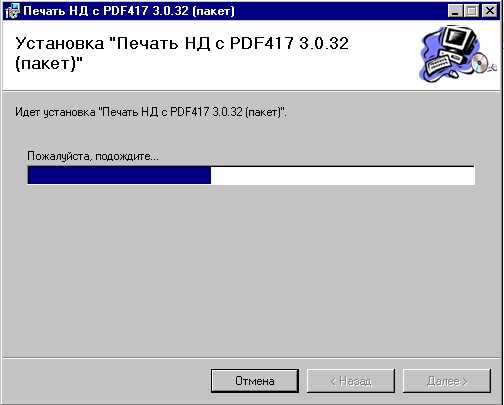
По окончанию установки будет сообщение «Установка завершена», нажмите закрыть:

После установки можете печатать декларацию.
В очень редких случаях может возникнуть проблема и после установки:
Тем, кто представляет отчетность по каналам связи
Для тех налогоплательщиков, которые представляет отчетность по телекоммуникационным каналам связи, и особенно для тех, кто только собирается это сделать, мы хотим особенно подчеркнуть, что описанная в данной статье технология предназначена в первую очередь для тех, кто до сих пор представляет отчетность на бумаге. При представлении отчетности по каналам связи представлять ее бумажную копию не обязательно.
Однако некоторые налогоплательщики предпочитают все-таки иметь в своем архиве бумажные копии отчетности, представленной в электронном виде, и с отметкой налогового органа о принятии декларации.
Для таких налогоплательщиков мы рекомендуем распечатывать налоговые декларации в «обычном», а не машиночитаемом виде. Чтобы сделать это в программах системы «1С:Предприятия 8», необходимо в нижней командной панели отчета нажать кнопку «Печать» и из открывшегося меню выбрать пункт «Печатать сразу» или «Показать бланк».
В формах отчетности для «1С:Предприятия 7.7» необходимо открыть титульный лист, в диалоге управления отчетом нажать кнопку «Печать» и из открывшегося меню выбрать пункт «Печатать сразу все листы или «Показать бланки всех листов».
PDF417 — вид двумерного штрих-кода, с помощью которого можно закодировать 2710 знаков. Такой штрих-код в основном используется для кодирования информации, содержащийся в документа и бланках. В России PDF417 используется налоговыми органами для быстрого чтения отчетности. А значит, это нововведение не обошла и фирма 1С.
Настройка печати отчетов
При печати регламентированных отчетов для налоговой инспекции проверьте, не стоит ли у вас по умолчанию флажок Разрешить печать без штрихкода PDF417 . Если стоит, снимите его.
При выполнении всех перечисленных условий у вас дне должно быть проблем с печатью отчетов со штрих-кодом.
Настройка двусторонней печати (из записи эфира от 07 декабря 2018 г.)
- Интерфейс Такси
- Настройка двусторонней печати
- Как можно в настройках поменять принтер на компьютере и в 1С?
Помогла статья?
Получите еще секретный бонус и полный доступ к справочной системе БухЭксперт8 на 14 дней бесплатно
Похожие публикации
.Минфин продолжает разъяснять порядок применения онлайн-касс.В программе Бухгалтерия ред. 3.0 разработчиками предусмотрен типовой набор отчетов..
Вы можете задать еще вопросов
Доступ к форме «Задать вопрос» возможен только при оформлении полной подписки на БухЭксперт8
Нажимая кнопку «Задать вопрос», я соглашаюсь срегламентом БухЭксперт8.ру >>
Как не попасть в ловушку, работая с контрагентами из ЕАЭС
Практический переход на ФСБУ 6 и ФСБУ 26 в 1С
Переход на ФСБУ 6/2020 «Основные средства» в 1С по альтернативному алгоритму
Изменения в 2021 году, о которых нужно знать бухгалтеру
Учет ОС по-новому: ФСБУ 6/2020, ФСБУ 26/2020, ФСБУ 25/2018
Пообъектный учет ОС и подходы к определению и пересмотру СПИ
Спасибо огромное Марине Аркадьевне за доступное разъяснение материала по УСН Всегда с удовольствием слушаю Ваши Вебинары. Вебинар прошел продуктивно и вся информация разложена по полочкам, четко и понятно.
-
Тормозит word 2019 при вводе текста
-
Программа для тестирования xiaomi
-
Программа для раздевания на фотографиях на андроид
-
Как вывести 0 в отчете 1с
- Согласие на признание сведений составляющих налоговую тайну общедоступными как заполнить в 1с
Модуль печати двухмерного штрих-кода PDF417

Двухмерный штрих-код необходим для сдачи отчетов на бумажных носителях в ИФНС (приказ ФНС России от 10.06.2008 № ВЕ-3-6/275@).
Двухмерный штрих – код представляет собой штрих-код символики
Для установки вручную единого модуля печати машиночитаемых бланков необходимо предварительно скачать архивный файл, содержащий инсталляционный пакет модуля печати с сайта ФГУП ГНИВЦ.
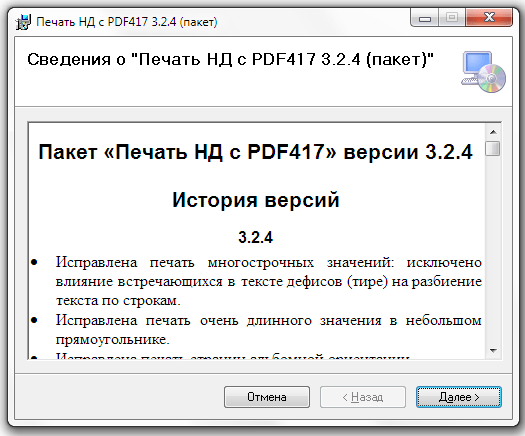
После выполнения программы будет установленно приложение TAXDOCPrt.dll на системный диск (C:\Program Files\gnivc\print-nd-pdf417\)
Штрихкод PDF417
PDF417 (англ. Portable Data File — портативный файл данных) — двумерный штрихкод, поддерживающий кодирование до 2710 знаков. PDF417 был разработан и введен в 1991 году фирмой Symbol Technologies.
PDF417 широко применяется в идентификации личности, учёте товаров, при сдаче отчетности в контролирующие органы и других областях. Формат PDF417 открыт для общего использования.
PDF417 может содержать до 90 строк. Каждая строка состоит из:
- стартового и стопового шаблона. Они характеризуют штрихкод как PDF417.
- набора ключевых слов (КС):
- левый и правый индикаторы — содержат информацию о номере строки, количестве строк и столбцов, уровне коррекции ошибок;
- до 30 КС данных, содержащих как непосредственно данные, так и информацию для восстановления поврежденных КС.
В настоящее время все большее число налогоплательщиков отсылают налоговую и бухгалтерскую отчетность в контролирующие органы по телекоммуникационным каналам связи. Наиболее прогрессивным, эффективным и удобным средством является функционал 1С-Отчетность . Таким организациям нет необходимости сдавать налоговые декларации в печатном виде, а значить им не надо и беспокоиться о необходимости печати в них машиночитаемого двумерного штрих-кода PDF417.
Тем же, кто вынужден печатать декларации, фирма 1С постаралась несколько облегчить жизнь. В бухгалтерские программы на платформе 1С Предприятие 8 включен инсталляционный модуль печати машиночитаемого двумерного штрих-кода PDF417 — «Печать НД с PDF417». Он автоматически актуализируется при установке программы 1С Предприятие 8.
Заметим, что в экранных формах подготовки регламентированных отчетов двумерные штрих-коды не отображаются. Чтобы их увидеть надо в нижней части формы нажать на кнопку «Печать» и, выбрать любой из вариантов.
-
Печатать сразу бланк формы с двухмерным штрих-кодом PDF417
. Без отображения на экране монитора программа сразу отправить на принтер печать бланка. На нем и будет напечатан двумерный штрих-код. -
Показать бланк формы с двухмерным штрих-кодом PDF417
. Тра-та-та. -
Выделение
. В этом случае на экран выводится бланк вместе с двумерным штрих-кодом, как на рисунке. Разумеется эту форму после просмотра можно отправить на печать.
Если по какой-то причине модуль «Печать НД с PDF417» не был установлен или деинсталлирован, то при попытке распечатать или показать печатную форму декларации программа предложит его установить.

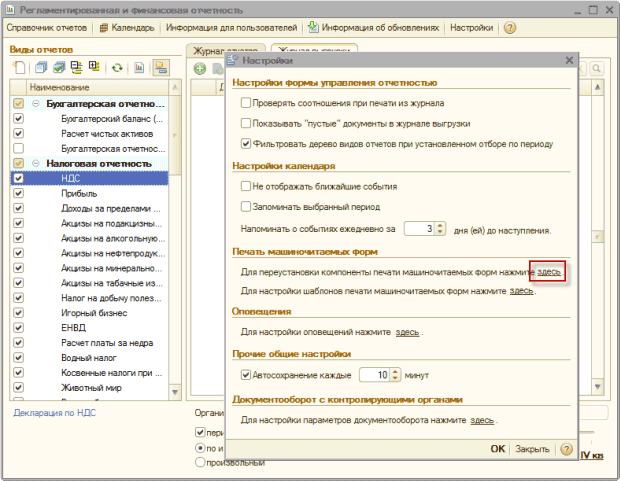
Откроется форма мастера установки модуля PDF417.

Активизируйте радио-кнопку «Печать НД с PDF417 3.0.29 (пакет)» и нажмите на кнопку Далее.

Следуя инструкциям помощника, вы легко установите модуль Печать НД с PDF417. Однако может оказаться и так, что помощник не сможет установить модуль печати двумерного штрих-кода. В этом случае внимательно изучите системные требования, необходимые для его успешной установки. Возможно, вам потребуется самостоятельно установить дополнительное программное обеспечение.
Время от времени ФНС России меняет шаблон двумерного штрих-кода PDF417. Фирма 1С включает его в состав новых релизов 1С Предприятие 8. При очередном обращении к соответствующей форме бухгалтерского или налогового учета программа 1С Предприятие автоматически его актуализирует. Это свидетельствует о том, что пользователь, систематически обновляющий программу, будет всегда обладать актуальными штрих-кодами.
Полученный архивный файл modyl_2010.zip
распакуйте и запустите на исполнение файл Печать НД с PDF417(3.0.29).msi. В наименовании этого файла указана версия 3.0.29 модуля, актуальная на момент написания статьи, точнее на 10.07.2012.
Перед тем, как запустить на установку этот файл закройте в программе 1С Предприятие все регламентированные отчеты. По умолчанию модуль Печать НД с PDF417 устанавливается в каталог C:\Program Files\y007.ru
. Здесь же вы найдете файл ReadMe.rtf
, содержащий системные требования для установки модуля PDF417 и возможные проблемы.
Желаю вам всегда удачно сдавать регламентированные отчеты.
Подготовка налоговых деклараций с двухмерным штрих-кодом в «1С:Предприятии 8»
1. Поддержка технологии печати налоговых деклараций в виде машиночитамых форм включена в типовые конфигурации для «1С:Предприятия 8»:
- «Бухгалтерия предприятия», редакция 1.5 — начиная с релиза 1.5.19;
- «Бухгалтерия предприятия», редакция 1.6;
- «Управление производственным предприятием», редакция 1.2 — начиная с релиза 1.2.10.
2. Для использования технологии печати машиночитаемых форм налоговых деклараций необходимо, чтобы на компьютере пользователя был установлен единый модуль печати машиночитаемых бланков и шаблоны машиночитамых бланков.
Внимание!
Модуль печати предназначен для работы с операционными системами:
- Windows NT;
- Windows 2000;
- Windows XP.
И требует наличия установленных компонент:
- Microsoft ActiveX Data Objects 2.8 и выше (интегрирована в Windows XP);
- Windows Script Host 5.5 и выше (интегрирована в Windows XP);
- Microsoft XML 4.0 Service Pack 2.
Полный комплект модуля печати машиночитамых форм налоговых деклараций размещен на сайте ФГУП «ГНИВЦ ФНС России» (http://www.gnivc.ru/) по адресу:
Архивный файл modyl.rar содержит:
- инсталляционный файл модуля печати «Печать НД с PDF417.msi»;
- руководство по использованию;
- примеры работы с модулем на различных языках программирования.
Скаченный архивный файл надо распаковать в любой каталог жесткого диска компьютера.
Инсталляционный файл модуля печати «Печать НД с PDF417.msi» размещен на диске «Информационно технологическое сопровождение» в разделе «Формы отчетности, релизы программ и конфигураций (1С:Предприятие ![]() — 1С:Предприятия 8 — Машиночитаемые бланки».
— 1С:Предприятия 8 — Машиночитаемые бланки».
3. Шаблоны машиночитамых форм налоговых деклараций включены в состав конфигурации, поэтому нет необходимости их устанавливать отдельно. В дополнение к этому в конфигурации включен режим ручной загрузки шаблонов машиночитамых форм налоговых деклараций — для возможности обновления шаблонов без обновления конфигурации.
Последние версии шаблонов опубликованы на сайте ФГУП «ГНИВЦ ФНС России» (http://www.gnivc.ru) по адресу:
Для регистрации новых версий шаблонов машиночитаемых форм выполните следующее:
- в открывшейся форме нажмите клавишу Ins или выберите пункт «Загрузить» на верхней командной панели;
- в открывшемся диалоге следует выбрать файлы, содержащие шаблоны печати машиночитаемых форм (файлы с расширением «.tif»). Для группового выбора можно использовать клавишу Ctrl или сочетание клавиш Ctrl+A.
Выбранные шаблоны будут загружены в информационную базу, после чего они будут использоваться при формировании машиночитаемых форм регламентированной отчетности.
4. В списке видов регламентированных отчетов выберите строку с названием декларации, которую необходимо подготовить.
Для подготовки новой декларации нажмите кнопку «Новый» в верхней командной панели списка отчетов.
5. Заполните все необходимые разделы декларации. Указания по порядку подготовки декларации приведены в справке к декларации (кнопка «?» в панели инструментов формы отчета).
6. Для вывода декларации на печать нажмите кнопку «Печать» и из выпадающего меню выберите пункт «Показать машиночитаемый бланк».
После выбора этого пункта будет выполняться подготовка печатных листов декларации для вывода в машиночитаемый бланк. В процессе подготовки выполняется выгрузка данных декларации в электронном виде. Если в процессе выгрузки будут обнаружены ошибки в данных, об этом будет выдано соответствующее сообщение, выгрузка будет прекращена и будет выдано окно навигации по ошибкам выгрузки. В этом случае формирование печатных листов также будет остановлено.
Необходимо исправить все ошибки, которые были обнаружены в процессе подготовки печатных листов декларации, и вновь выбрать пункт «Показать машиночитаемый бланк» из меню кнопки «Печать».
7. После выполнения необходимых подготовительных процедур на экране будет отображена специальная форма библиотечного модуля, в которой предусмотрены возможности для просмотра сформированных отчетов и их непосредственного вывода на печать.
8. Подготовленную печатную форму декларации в виде машиночитаемой формы необходимо подписать и поставить печать.
Внимание!
Листы декларации в виде машиночитамых форм не надо скреплять степлером или подшивать в скоросшиватель — это может повредить расположенный слева блок двухмерного штрихкода.
Подготовленную таким образом декларации необходимо представить в вашу налоговую инспекцию так же, как вы обычно это делаете.
Действия перед отправкой отчетности
Перед отправкой регламентированной отчетности рекомендуется:
- Завершить в приложении все действия, по итогам которых должна составляться отчетность.
-
Проверить корректность подготовленных учетных данных с помощью встроенных механизмов приложения. Например, в «1С:Бухгалтерии» — пункты меню в разделе меню Отчеты в группе Анализ учета: Экспресс-проверка, Анализ учета по налогу на прибыль и др.:
- Указать в свойствах организации, если это не было сделано ранее, кто подписывает отчетность в соответствующие контролирующие органы. Если отчетность подписывает не руководитель организации (или индивидуальный предприниматель, для отчетности индивидуального предпринимателя), то проверить наличие актуальной машиночитаемой доверенности. И если ее нет, то создать и выбрать нужную машиночитаемую доверенность.
Создание МЧД в 1С
Для создания МЧД в БП 3.0 перейдите в Отчеты (1) → Уведомления (2)→ Создать (3)→ МЧД (4) → Машиночитаемая доверенность (ФНС) (5):
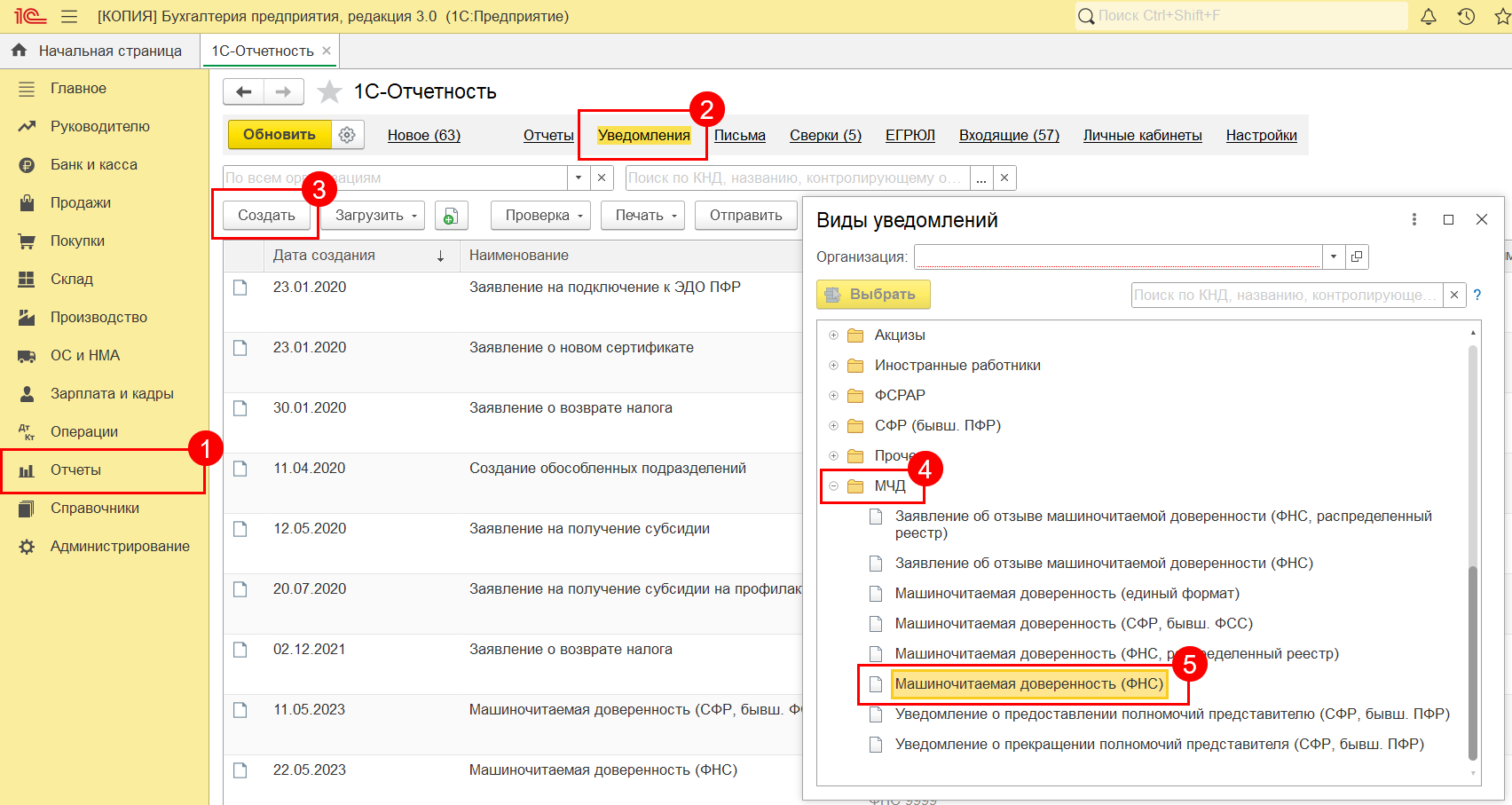
Уведомление Машиночитаемая доверенность (единый формат) тоже подходит для ФНС, а также для отправки в РАР и для обмена с контрагентами.
В открывшемся окне заполните данные доверенности:
- в блоке Доверитель укажите данные об организации и руководителе организации в соответствии с выпиской ЕГРЮЛ;
- в блоке Представитель укажите данные о физическом лице — владельце электронной подписи. Если данные о физическом лице ранее были заполнены, они отобразятся автоматически.
С помощью гиперссылок Уточнить реквизиты проверьте заполнение данных:
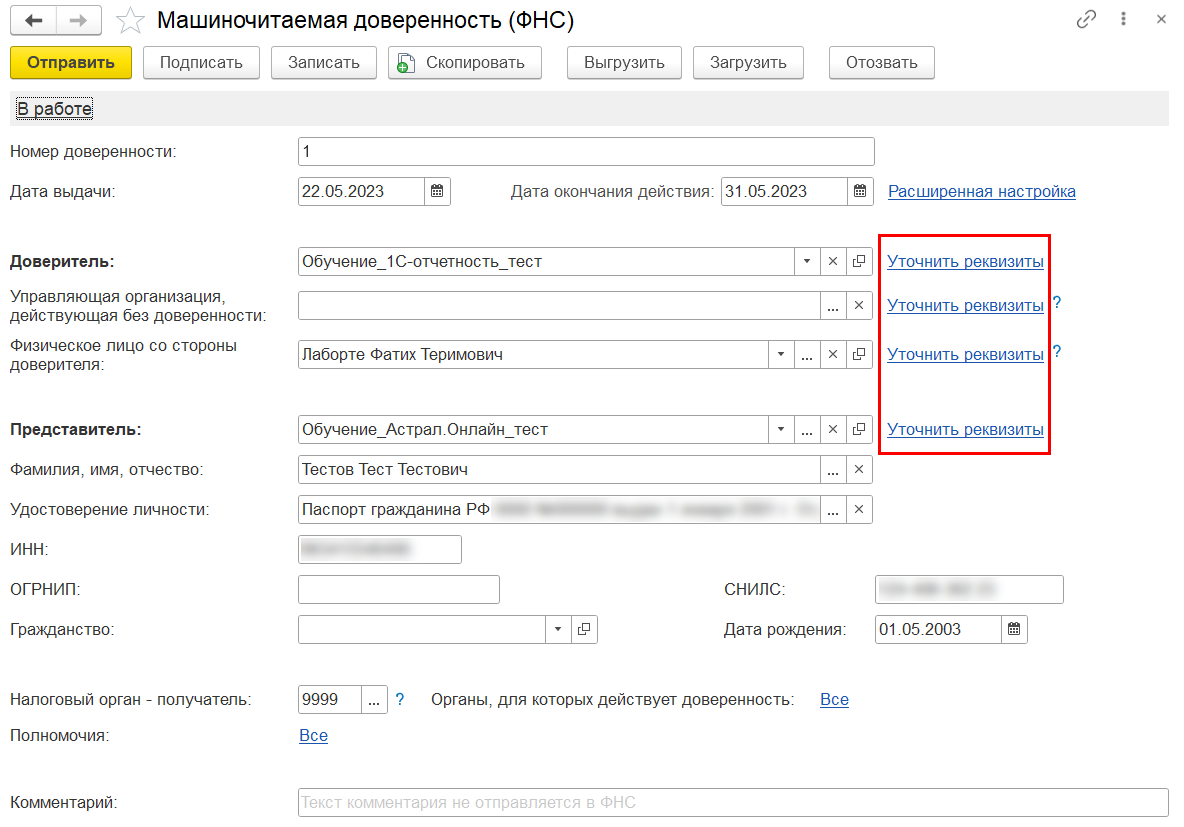
Можно ввести данные физического лица, который не является сотрудником организации. В том числе и для ИП. Но при заполнении МЧД для такого ФЛ в 1С необходимо отметить пункт Сотрудник организации доверителя:
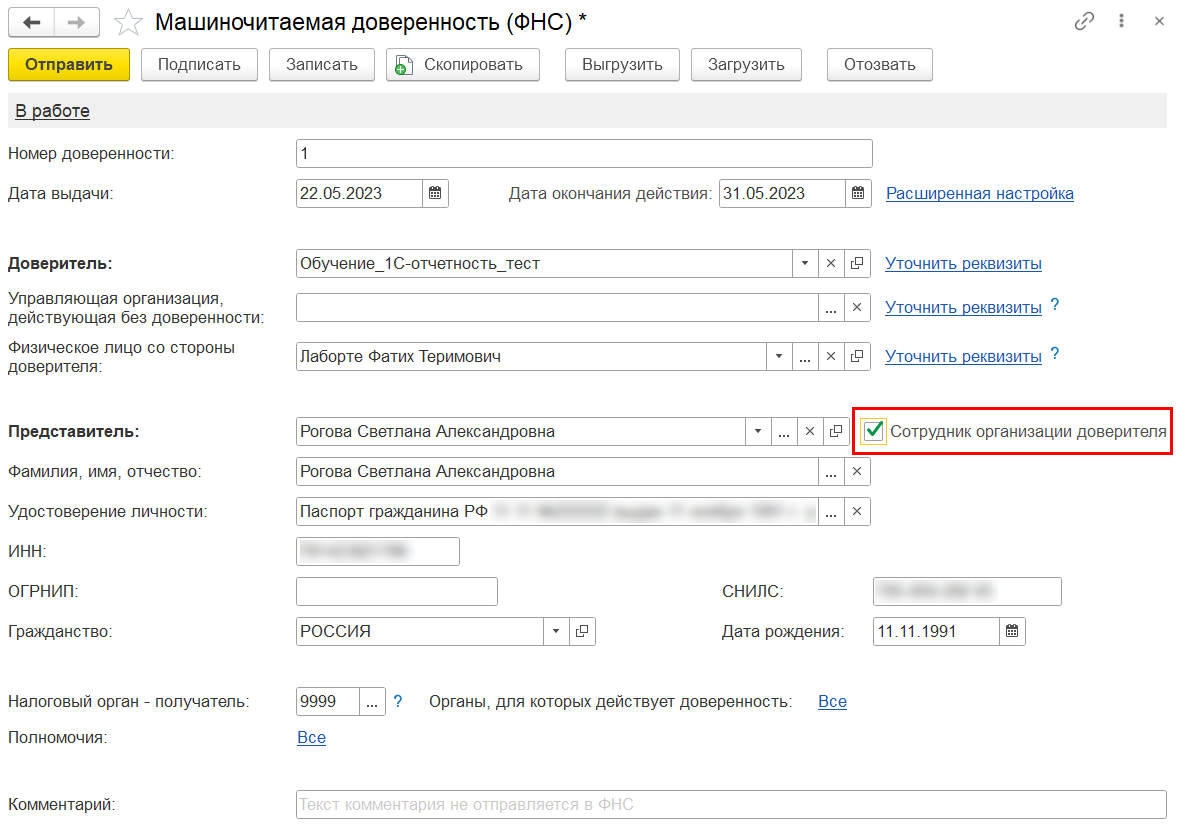
Подписывать МЧД необходимо электронной подписью руководителя организации или лица, имеющего право действовать от имени ИП/ЮЛ без доверенности. При подписании МЧД подписью другого сотрудника поступит отказ от ФНС.
Подписывать МЧД, отправленную от филиала организации необходимо электронной подписью руководителя головной организации или лица, имеющего право действовать от имени ИП/ЮЛ без доверенности. должен руководитель
МЧД можно подписать в 1С или в сторонней программе (например КриптоАРМ), а затем загрузить в 1С два файла: МЧД в формате XML и подпись руководителя в формате SGN, BIN, P7S, SIGN или SIG.
После заполнения данных нажмите кнопку Подписать (1). В открывшемся окне выберите сертификат, которым будет подписана МЧД и введите пароль, если он установлен (2). Вы можете выбрать подпись руководителя, даже если она не привязана к сервису 1С-Отчетность. После выбора сертификата нажмите кнопку Подписать (3):
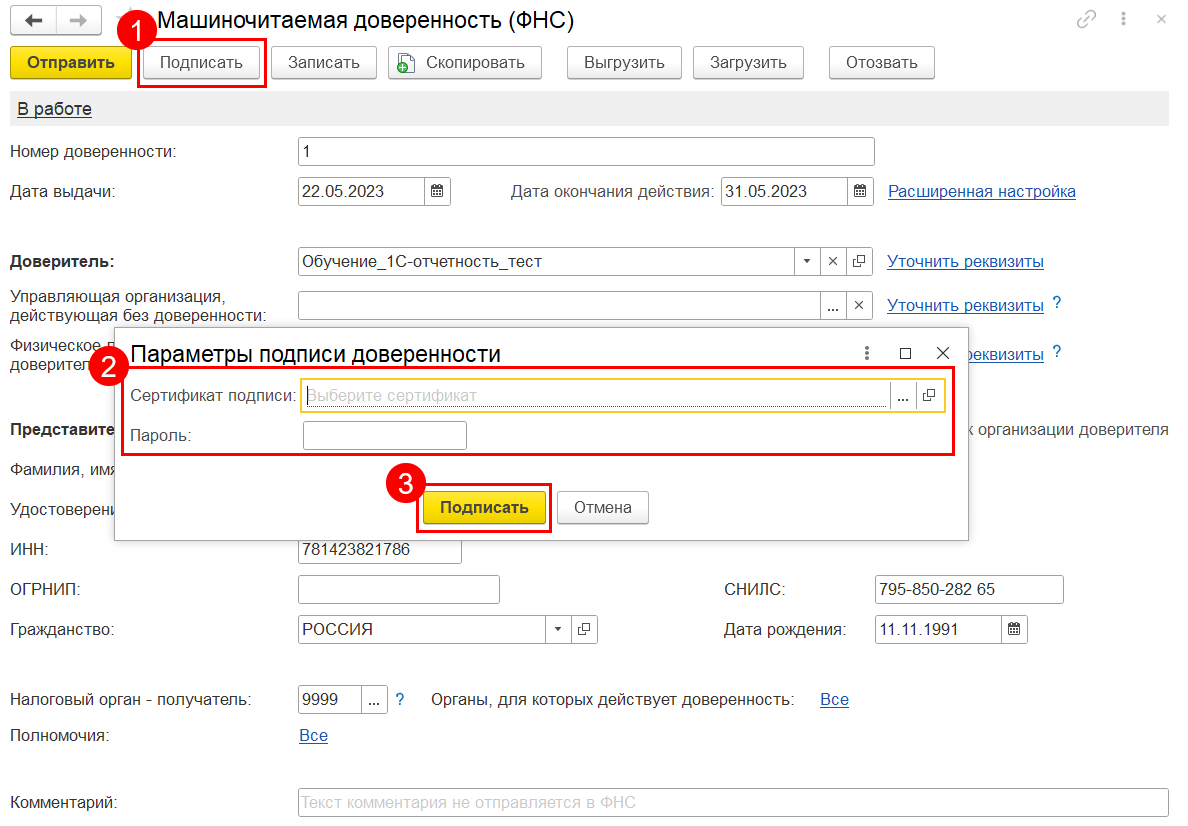
После подписания выберите с какой учетной записи будет произведена отправка МЧД (1) и нажмите кнопку Отправить (2):
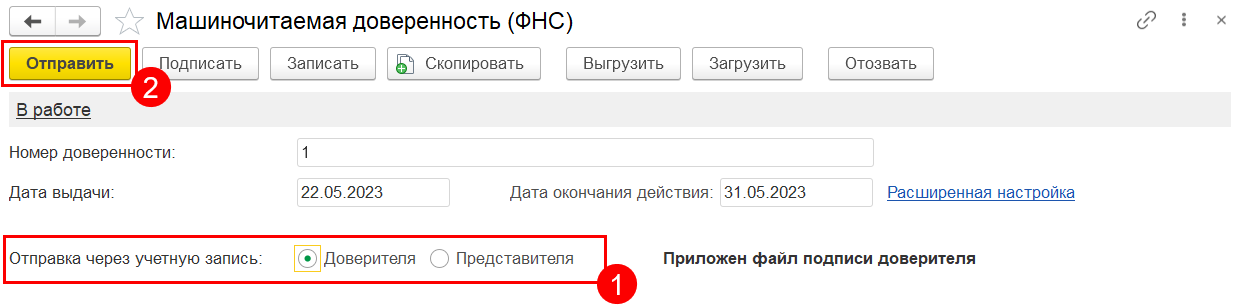
Далее, для отправки отчетности в ФНС, необходимо произвести Настройку отправки отчетности в ФНС с МЧД, указав МЧД в карточке организации и в карточке Регистрация в налоговом органе.
Замечания
Следует обратить внимание на качество печати. Ввиду того, что считывание информации производится специальным сканером, печать должна быть четкой и контрастной
Пятна, полосы и размытости от лазерного или струйного принтера, а также дефекты бумаги в зоне штрих-кода могут привести к неправильному считыванию. В данном случае нет гарантии, что до приемки дойдет та информация, которую Вы отправили, несмотря на правильность составления, выгрузки и шифровки.
Изменение геометрических размеров печатаемых форм недопустимо.
Сшивка (склейка) декларации не должна препятствовать считыванию. Возможно, что приемка будет осуществляться в несшитой форме.
Отслеживание взаимодействия контролирующими органами
В форме отчета через некоторое время после отправки отчета можно проверить ответ контролирующего органа:
- Нажать кнопку
Обновить, расположенную справа в строке над формой отчета. -
Если было получено извещение от контролирующего органа, будет выведено сообщение о статусе отчета:
-
Также можно нажать гиперссылку
Извещение о вводе, расположенную слева в строке над формой отчета, и посмотреть извещение контролирующего органа о получении отчета и результатах его автоматической проверки.
Также сведения о взаимодействиях с контролирующими органами по поводу отправленных им отчетов можно посмотреть в форме 1С-Отчетность, вкладка Отчеты. В колонке Состояние показано состояние отчета, например, В работе, Отправлено в ФНС, Отправлено в ПФР, Сдано, Принято частично, Отказано, и т.п.
Щелкнув мышью по гиперссылке с текстом статуса, можно вывести форму Этапы отправки. В ней показаны все этапы обработки отправленного отчета и гиперссылки на извещения, полученные от контролирующего органа.
Для вывода списков уведомлений, писем, сверок, выписок из ЕГРЮЛ/ЕГРИП и входящих сообщений из контролирующих органов нужно выбрать в форме 1С-Отчетность пункты меню
Уведомления,
Письма,
Сверки,
ЕГРЮЛ,
Входящие.
Заключение
На поиск этого решения мне пришлось потратить около 2-х часов, благодаря этой статье проблему можно решить за пять минут. Надеюсь, что этой статье удастся сэкономить чье то время, при устранении ошибки с формированием машиночитаемой формы.
Читайте мой блог, подписывайтесь на обновления!
При печати баланса с двумерным кодом выдается ошибка:
Печать НД с PDF417(3.0.9).msi установили..
Подскажи, в чем может быть проблема?
До того как печатать баланс нужно по очереди открыть, заполнить и сохранить все формы бухгалтерской отчетности.
ОАО»Шатурские районные коммунальные системы» 20.01 Котельная Левошево Амортизация Прямые затраты Амортизация 90.02.1 ОАО»Шатурские районные коммунальные системы» 23 Гараж Командировочные расходы Прямые затраты Командировочные расходы 20.01
Установка единого модуля печати машиночитаемых бланков —————————————————— Внимание! Модуль печати предназначен для работы с операционными системами — Windows NT — Windows 2000 — Windows XP и требует наличия установленных компонент — Microsoft ActiveX Data Objects 2.8 и выше (интегрирована в Windows XP) — Windows Script Host 5.5 и выше (интегрирована в Windows XP) — Microsoft XML 4.0 Service Pack 2. Для работы в операционной системе Windows 98 перечисленные выше дополнительные программные компоненты необходимо установит отдельно
Архивный файл, содержащий компоненты, можно скачать с сайта ФГУП ГНИВЦ ФНC РФ по адресу
Для работы в операционной системе Windows 98 перечисленные выше дополнительные программные компоненты необходимо установит отдельно. Архивный файл, содержащий компоненты, можно скачать с сайта ФГУП ГНИВЦ ФНC РФ по адресу
Для установки единого модуля печати машиночитаемых бланков необходимо предварительно скачать архивный файл, содержащий инсталляционный пакет модуля печати с сайта ФГУП ГНИВЦ ФНC РФ по адресу
Архивный файл modyl_2010.zip необходимо распаковать в любой свободный каталог жесткого диска вашего компьютера. Среди файлов, выгруженных из архива, находится файл «Печать НД с PDF417(3.0.32).msi». Файл необходимо запустить на выполнение и далее следовать указаниям программы установки.
Внимание! Установка модуля печати должна выполняться пользователем, имеющим административные права. Для использования модуля печати необходимо также, чтобы в каталоге файлов отчетности располагались шаблоны машиночитаемых форм (файлы с расширением TIF)
Шаблоны включены в состав комплекта отчетности. Последние версии шаблонов расположены на сайте ФГУП ГНИВЦ ФНC РФ. Шаблоны машиночитаемых форм для налоговых деклараций расположены по адресу
Для использования модуля печати необходимо также, чтобы в каталоге файлов отчетности располагались шаблоны машиночитаемых форм (файлы с расширением TIF). Шаблоны включены в состав комплекта отчетности. Последние версии шаблонов расположены на сайте ФГУП ГНИВЦ ФНC РФ. Шаблоны машиночитаемых форм для налоговых деклараций расположены по адресу
Шаблоны машиночитаемых форм для бухгалтерской отчетности расположены по адресу
Заключение
На поиск этого решения мне пришлось потратить около 2-х часов, благодаря этой статье проблему можно решить за пять минут. Надеюсь, что этой статье удастся сэкономить чье то время, при устранении ошибки с формированием машиночитаемой формы.
Читайте мой блог, подписывайтесь на обновления!
Печать НД с PDF417 – это программа, которая создана, как библиотечный модуль, предназначенный для разметки штрих кода в 2D формате. Этот софт обеспечивает печать документов, которые относятся к налоговой и другой документации. В программе можно вставить штрих код с символикой PDF417.
Печать НД с PDF417 является официальным софтом от ГНИВЦ, который используют «в паре» с программой, в которой можно составить налоговую декларацию и другие документы в электронном виде. По сути, это программа не работает в автономном режиме.
Графическая среда софта не содержит сложных элементов, которые затрудняют её использование. В интерфейсе программы не сложно разобраться, как новичку, так и опытному пользователю.



























